Kako promijeniti svoj račun e-pošte na LinkedInu

Naučite kako promijeniti adresu e-pošte povezanu s vašim LinkedIn računom. Ovaj vodič detaljno objašnjava sve korake za promjenu e-pošte.
Možete se kladiti da će im biti žao, ako završite s zatvaranjem svog LinkedIn računa. U ovom postu vidjet ćete korake koje trebate slijediti da zatvorite svoj LinkedIn račun i izbrišete sve podatke na njemu. Također ćete vidjeti što zatvaranje vašeg računa uključuje kako biste mogli razmišljati o tome je li zatvaranje računa pravi izbor, barem za sada.
Provjerite jeste li dugo razmišljali o tome je li zatvaranje vašeg LinkedIn računa najbolji izbor. Kada zatvorite svoj račun, izbrisat ćete sve preporuke, veze i sve preporuke koje ste također dobili. Vaš profil će trajno nestati i nećete imati pristup svojim podacima.
Ako ste korisnik Premiuma i brišete svoj LinkedIn račun samo zato što želite prestati s Premiuma, nema potrebe da ga zatvarate. Možete vratiti s Premium računa na besplatni račun. Nećete moći uživati u značajkama koje nudi Premium račun, ali barem ćete imati svoj račun.
Ako se samo želite riješiti svog Premium računa, svoju pretplatu na LinkedIn možete otkazati klikom na opciju Ja ispod svoje profilne slike. Zatim kliknite na opciju Access My Premium., a zatim na opciju Upravljanje Premium računom.
Kada vas LinkedIn pošalje na stranicu postavki Premium pretplate, kliknite na Otkaži pretplatu. Ovu opciju pronaći ćete pod Upravljanje pretplatom. Za završetak postupka slijedite upute na zaslonu.
Da biste zatvorili svoj LinkedIn račun, kliknite na ikonu Ja u gornjem desnom kutu.
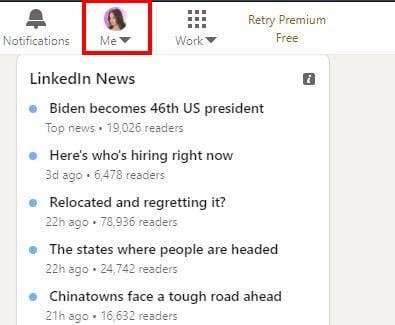
Kliknite na Postavke i privatnost i kliknite na Postavke računa.
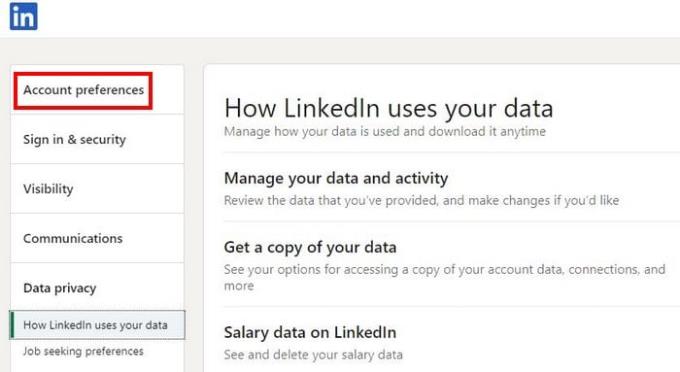
Nakon što ste u Postavke računa s, pomičite se skroz dolje dok ne dođete do Upravljanje računom , ili možete kliknuti na opciju i ona će vas automatski odvesti tamo. U ovom odjeljku vidjet ćete tri opcije: spajanje računa, hibernacija računa i zatvaranje računa.
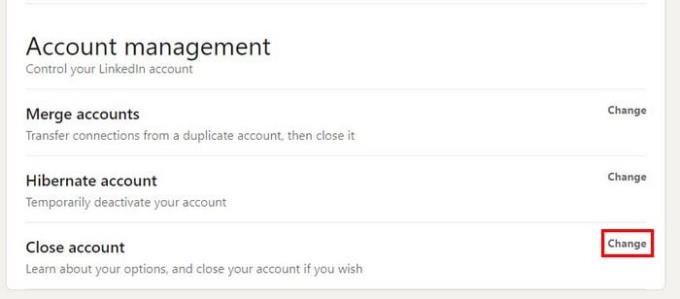
Kliknite na opciju Promjena pokraj opcije Zatvori račun. LinkedIn će od vas tražiti da im kažete zašto odlazite. Također ćete vidjeti prostor za ostavljanje komentara. U sljedećem koraku morat ćete unijeti svoju lozinku. Kliknite na opciju zatvaranja računa i gotovi ste.
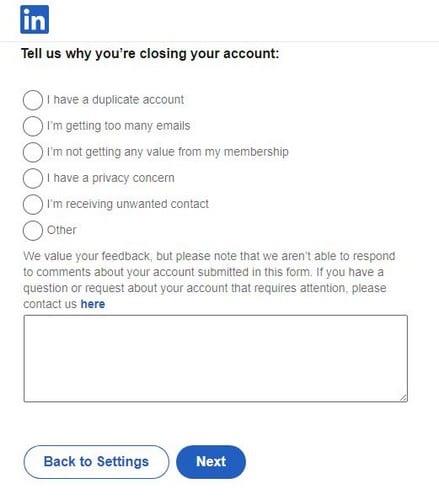
Ne brinite ako ste zatvorili svoj račun i vidite da se vaši podaci i dalje pojavljuju na tražilicama. To je normalno i trebat će malo više vremena da se vaši podaci više ne pojavljuju. Ako postoje informacije koje trebate spremiti, provjerite jeste li preuzeli kopiju svog računa prije zatvaranja, inače ćete izgubiti sve.
Čak i ako zatvorite svoj račun, i dalje ga možete oporaviti ako se predomislite prije razdoblja od 20 dana. No, imajte na umu da čak i ako vratite svoj račun, postoje stvari koje još uvijek nećete moći oporaviti. Na primjer, izgubit ćete:
Kada ste bili u odjeljku Upravljanje računom, postojala je opcija hibernacije računa. Ako niste potpuno sigurni da je zatvaranje računa najbolji izbor, možete pokušati hibernirati svoj račun. Ne zaboravite kliknuti opciju Ja ispod vaše profilne slike > Postavke računa > Upravljanje računom > Kliknite opciju Promjena pored opcije Hibernacija.
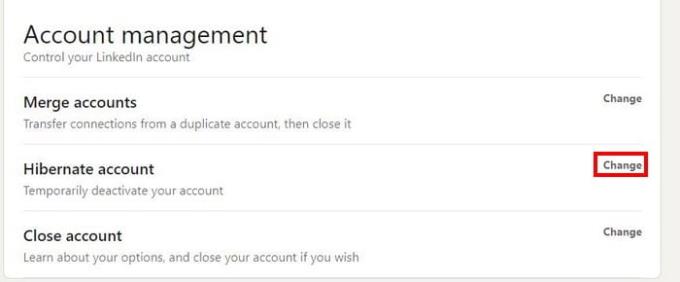
Baš kao da zatvarate svoj račun, LinkedIn će vas pitati zašto želite hibernirati svoj račun. Morat ćete unijeti svoju lozinku, a zatim kliknuti na opciju Hibernate.
Kada hibernirate svoj LinkedIn račun, drugi će vaš račun vidjeti drugačije. Na primjer, vaša profilna slika neće biti vidljiva i vidjet će samo generičku ikonu.
Vaš sadržaj, komentari, članci itd. neće biti izbrisani, ali drugi ih neće moći vidjeti. Također, sav sadržaj koji bi drugi mogli vidjeti kada su pregledali vaš profil također neće biti vidljiv. Ako se predomislite i želite natrag svoj LinkedIn račun, sve što trebate učiniti je ponovno se prijaviti. To je dovoljno da ponovno aktivirate svoj račun.
Kad je riječ o odmoru od LinkedIna, imate mogućnosti. Kada ste pod stresom, možda se čini da je najbolja opcija da se riješite svega, ali kada se smirite, shvatite da ste možda pogriješili. LinkedIn ima opcije za smanjenje broja poruka ili obavijesti koje dobivate kako biste se malo odmorili od svega toga. Jeste li skloniji zatvaranju računa ili hibernaciji? Podijelite svoje mišljenje u komentarima ispod.
Naučite kako promijeniti adresu e-pošte povezanu s vašim LinkedIn računom. Ovaj vodič detaljno objašnjava sve korake za promjenu e-pošte.
Naučite kako blokirati i deblokirati korisnike na LinkedInu s našim jednostavnim vodičem. Pažljivo postupanje može poboljšati vaše iskustvo na mreži.
Jedna značajka na LinkedInu za koju možda niste znali je mogućnost preuzimanja vaših podataka. Općenito postoje tri razloga zašto biste to mogli učiniti;
Na internetu postoji mnogo izvora koji vam mogu pomoći u pronalaženju posla, ali LinkedIn je također izvrstan alat za pretraživanje kroz popise poslova Evo kako.
LinkedIn se već nekoliko godina promiče kao mjesto za vidjeti i biti viđen kada je u pitanju posao. Međutim, mreža je pala daleko od svog
Značajka koju su mnoge platforme društvenih mreža implementirale je video koji se automatski reproducira. Cilj koncepta je potaknuti vaš angažman
Koristite ove dvije opcije za prikaz nemobilne verzije LinkedIn web-mjesta na svom Android ili iOS uređaju.
Ako ne možete slati poruke na LinkedInu, nastavite čitati ovaj vodič kako biste saznali što bi moglo uzrokovati ovaj problem i kako ga možete riješiti.
Tehnologija nam je pomogla ne samo da živimo lakšim svakodnevnim životom već i da se povežemo. Sve više ljudi diljem svijeta koristi društvene platforme
Trebate odmor od LinkedIna? Pogledajte kako možete zatvoriti ili hibernirati svoj račun da uzmete malo slobodnog vremena.
Zaštitite se i postavite dvofaktorsku autentifikaciju na svim glavnim društvenim mrežama koristeći ovaj vodič.
Kao i gotovo svugdje na internetu, LinkedIn analizira vaše podatke o upotrebi na svojoj platformi. To uključuje kategorije interesa koje proizlaze iz vaših
Uz pomoć Microsoft Resume Assistant, možete poboljšati svoj životopis u prezentaciji i sadržaju, prikazujući svoje najbolje značajke.
Što učiniti ako LinkedIn ne uspije učitati slike? Možete li riješiti taj problem? Otvorite ovaj vodič da biste saznali kako riješiti ovaj problem.
Zaglavili ste u beskrajnoj pogrešci petlje oporavka BitLockera u programu Microsoft Edge? Dobijte detaljna rješenja kako biste brzo riješili petlju zaslona za oporavak BitLockera i bez frustracija ponovno dobili pristup računalu. Radi na najnovijim ažuriranjima sustava Windows.
Umorni ste od prevelikog opterećenja procesora u Microsoft Edgeu koje iscrpljuje vaše slabije računalo? Nabavite provjerena, detaljna rješenja za smanjenje opterećenja procesora, povećanje brzine i vraćanje performansi bez nadogradnji. Radi na najnovijim verzijama Edgea.
Imate problema s aptX i LDAC audio greškama u Microsoft Edgeu? Nabavite provjerena detaljna rješenja za kristalno čist Bluetooth zvuk na Windowsima. Brzo vratite visokokvalitetni zvuk!
Umorni ste od neusklađenog zvuka u Microsoft Edgeu koji vam uništava videozapise? Slijedite naš detaljni vodič kako biste brzo ispravili pogrešku neusklađenosti zvuka u Edgeu. Ažurirana rješenja za glatku reprodukciju u streamovima, na YouTubeu i još mnogo toga.
Suočavate se s problemom aplikacije Microsoft Edge Stream Deck koja se ne otvara? Otkrijte brze i učinkovite korake za rješavanje problema kako biste riješili probleme s rušenjem, zamrzavanjem i pokretanjem. Pokrenite svoju konfiguraciju za nekoliko minuta uz naš stručni vodič.
Naučite kako bez napora promijeniti temu i pozadinu preglednika Microsoft Edge. Dobijte detaljne vodiče za prilagođene teme, živopisne pozadine i profesionalne savjete za personalizaciju preglednika Edge kao nikada prije!
Umorni ste od Microsoft Edgea 0x80072efe Veza prekinuta blokira pregledavanje? Slijedite ove provjerene, detaljne popravke kako biste brzo riješili pogrešku i bez napora se vratili na mrežu.
Umorni ste od pogrešaka u rukovanju pregledom PDF-ova u Microsoft Edgeu koje vam uništavaju tijek rada? Otkrijte provjerena, detaljna rješenja za probleme s pregledom PDF-ova u File Exploreru. Vratite se besprijekornim pregledima već danas!
Imate problema s kodom pogreške 403 Zabranjeno u Microsoft Edgeu? Otkrijte provjerena rješenja za verziju 2026 kako biste brzo vratili pristup. Izbrišite predmemoriju, onemogućite proširenja i još mnogo toga u ovom detaljnom vodiču za besprijekorno pregledavanje.
Umorni ste od frustrirajuće pogreške u programu Microsoft Edge PDF Preview Handler koja blokira vaše preglede? Slijedite naša provjerena, detaljna rješenja kako biste je odmah riješili i vratili nesmetano rukovanje PDF-ovima u Windows Exploreru. Radi na najnovijim verzijama Edgea!






















